1、首先,再当前中打开一个pdf的文件当中没有显示网格线的。

2、进行点击了的Adobe Acrobat的菜单中的 编辑 的菜单。

3、进行点击了编辑的菜单之后,弹出了下一级菜单选中 首选项 的选项。
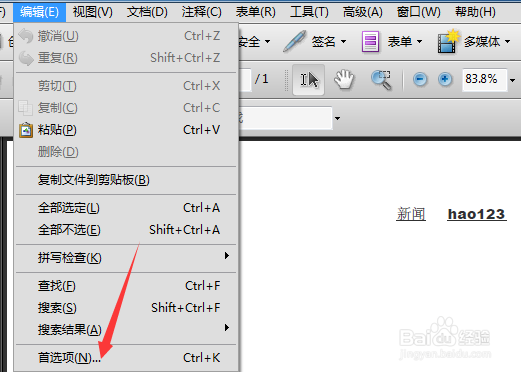
4、就会弹出了首选项的窗口的,进行选中为 页面显示 的选项。

5、进行选中为了页面显示的选项之后,在页面内容和信息的当中,进行勾选上显示透明网格 的选项。

6、勾选上了显示透明网格的选项之后,进行点击确定。

7、可以看到的是在pdf显示了一个网格线的。

1、首先,再当前中打开一个pdf的文件当中没有显示网格线的。

2、进行点击了的Adobe Acrobat的菜单中的 编辑 的菜单。

3、进行点击了编辑的菜单之后,弹出了下一级菜单选中 首选项 的选项。
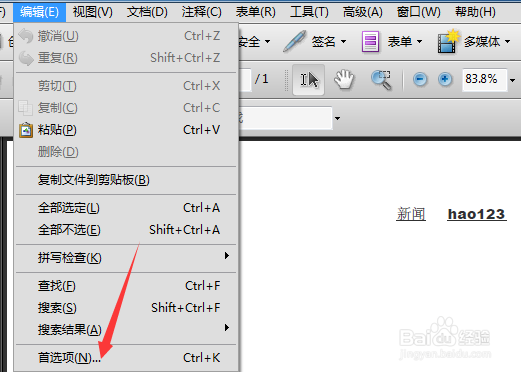
4、就会弹出了首选项的窗口的,进行选中为 页面显示 的选项。

5、进行选中为了页面显示的选项之后,在页面内容和信息的当中,进行勾选上显示透明网格 的选项。

6、勾选上了显示透明网格的选项之后,进行点击确定。

7、可以看到的是在pdf显示了一个网格线的。
